Stap 1: Exporteer je chats met de export-knop in Whatsapp
Dit kan niet in de webversie, alleen op je mobiel. Je krijgt nu chat files en losse image files.
Stap 2: Hernoem je Whatsapp exportbestanden naar markdown-bestanden.
Ik heb dit zelf gewoon handmatig gedaan (zoveel bestanden had ik niet).
Nu zien mijn chats er in Obsidian zo uit:
06/11/24, 1:04 pm – Sappelen: IMG-20241106-WA0002.jpg (file attached)
06/11/24, 1:04 pm – Sappelen: IMG-20241106-WA0003.jpg (file attached)
06/11/24, 1:10 pm – Sappelen: HET WERKT!!
Zoals je ziet volgen de afbeeldingsnamen allemaal hetzelfde patroon. Je kunt ze daarom met twee simpele zoek-en-vervang-acties embedden in Obsidian. Voordat je dat doet, is het wel slim om eerst een lijstje te maken van alle stukjes tekst die dat patroon volgen, want misschien is er per ongeluk ook nog wel een ander stukje tekst dat binnen dat patroon valt.
Het zoeken en vervangen kun je het makkelijkst doen in Notepad++.
Stap 3: Zoek op de 2 te vervangen stukjes tekst
Zoek ” IMG-” in de folder waarin je whatsapp-exports staan. Als er hooguit een paar uitzonderingen tussen staan die niet aangepast moeten worden, maak dan even een screenshot van deze zoekactie en pas na de zoek-en-vervang-acties die regels handmatig weer aan naar wat ze waren. Zoek ook op “.jpg (file attached)”. Hiervoor geldt hetzelfde.

Stap 4: Zoek en vervang de 2 stukjes tekst
Zoek en vervang nu ” IMG-” door ” ![[IMG-” en “.jpg (file attached)” door “.jpg]]”.

Nu zijn de afbeeldingen embedded en kun je ze in Obsidian bekijken:

Zelf heb ik als laatste stap ook nog in bepaalde chats wat hashtags vervangen door het woord hashtag. Er kwamen namelijk ineens erg veel hashtags bij die voor mij geen enkel nut hadden 🙂
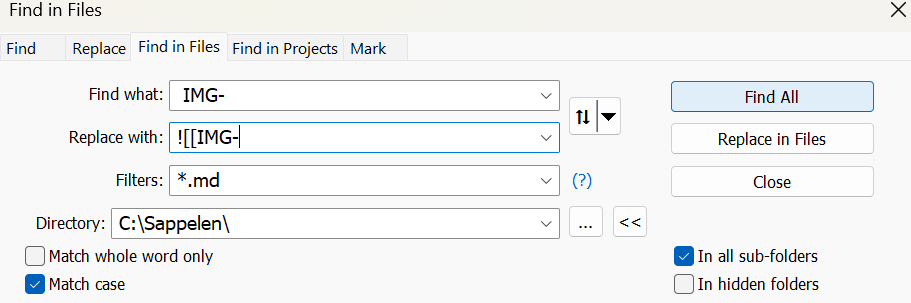
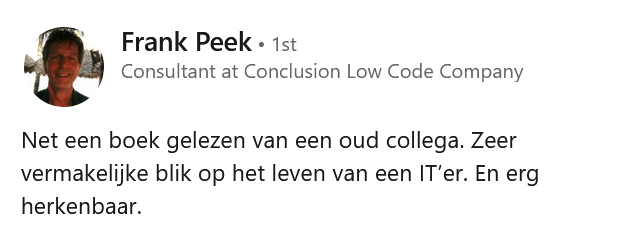
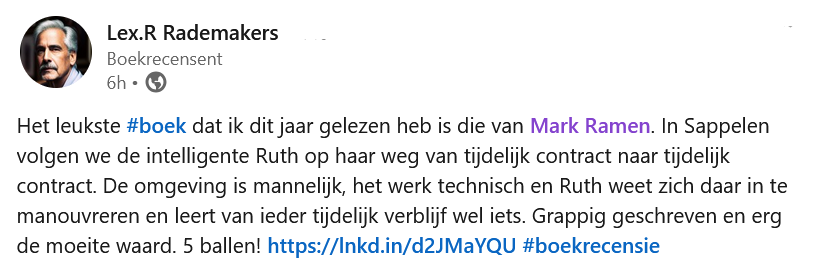
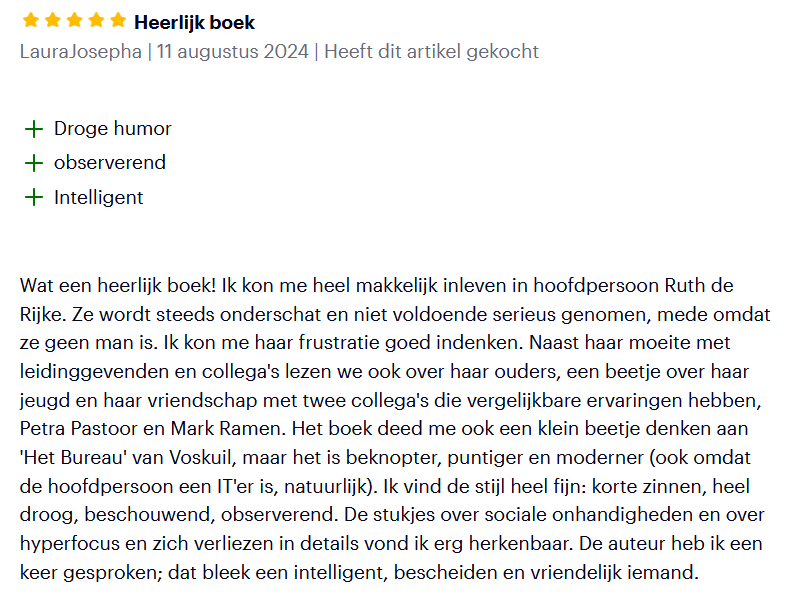




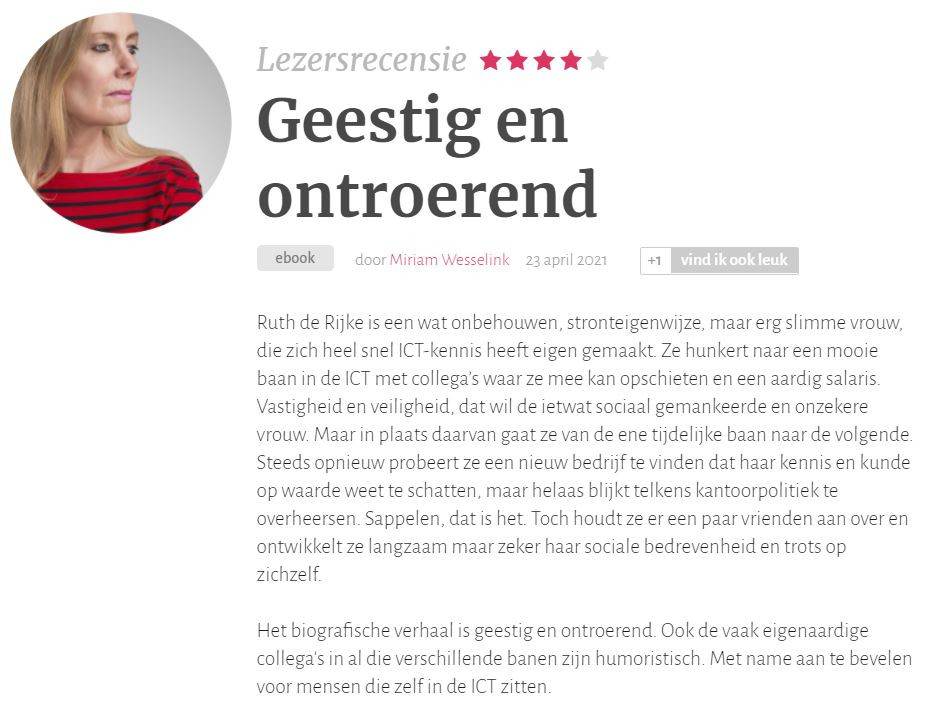
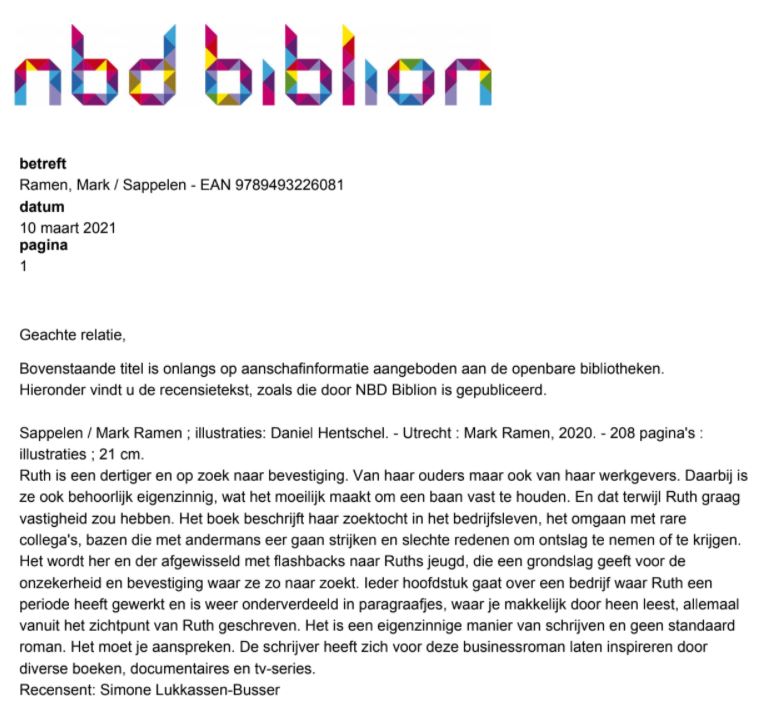

Geef een reactie